반응형
notepad++ HTML 편집으로 설정하기

설정 > 환경설정...

새문서 > 기본 언어에서 HTML 선택
이후 새 파일을 만들 때 HTML 스타일로 만들어집니다.
Notepad++ 문자 확대 하기

빨간 표시를 클릭
편집하는 HTML 파일 크롬으로 바로 실행하기 단축키 설정

F5 키를 누릅니다.
(편집하고 있는 html 파일이 어느 폴더에 있는지 확인해 놓으세요)
1 클릭해서 해당 경로를 복사해 붙여 넣습니다.(크롬이 설치되어 있어야 합니다)
"C:\Program Files (x86)\Google\Chrome\Application\Chrome.exe" $(FULL_CURRENT_PATH)
경로.txt
0.00MB
2 클릭

파일 이름(N) 에 *.* 를 입력

편집하고 있는 html 파일을 선택하고 > 열기

저장을 클릭
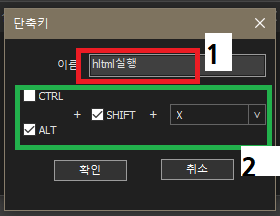
1 이름을 대충 입력합니다
2 바로 실행할 키조합을 선택하고 > 확인
이후 빠저 나와서 해당 단축키를 누르면 선택한 HTML 파일이 크롬으로 바로 실행됩니다.
설정한 바로가기 단축키 지우기
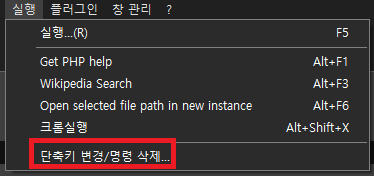
실행 > 단축키 변경/명령 삭제...
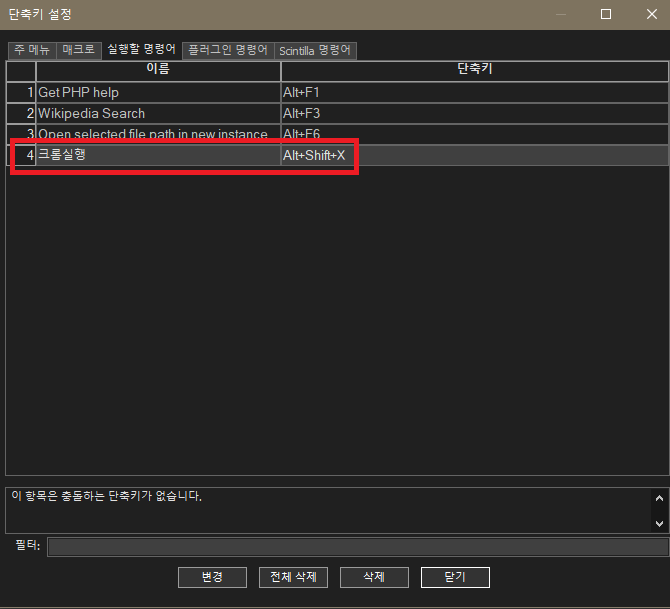
해당 단축키를 선택하고 삭제
notepad++ TAB 키 간격 설정
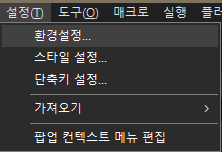
환경설정
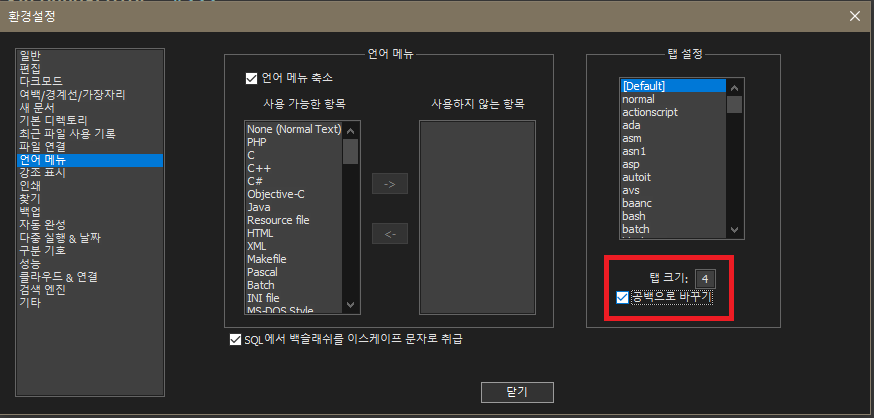
언어 메뉴 > 탭 크기
notepad++ 주석 설정하고 지우기 단축키 설정
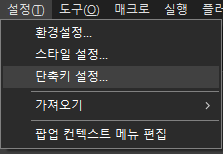
단축키 설정

한 줄 주석 달기/제거 - 단축키 부분을 클릭하고 변경
겹치는 키가 있긴한데 정상 작동됩니다.
notepad++ 한 줄 지우기 단축키
CTRL + L - 한줄 지우기 단축키
한줄 지우기 단축키 바꾸기 CTRL+Y로 바꾸기
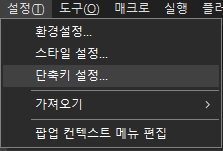
환경 설정
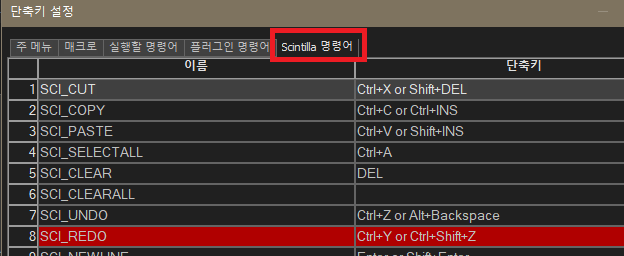
Scintilla > > SCI_REDO에 설정되어 있는 CTRL+Y 단축키를 삭제합니다
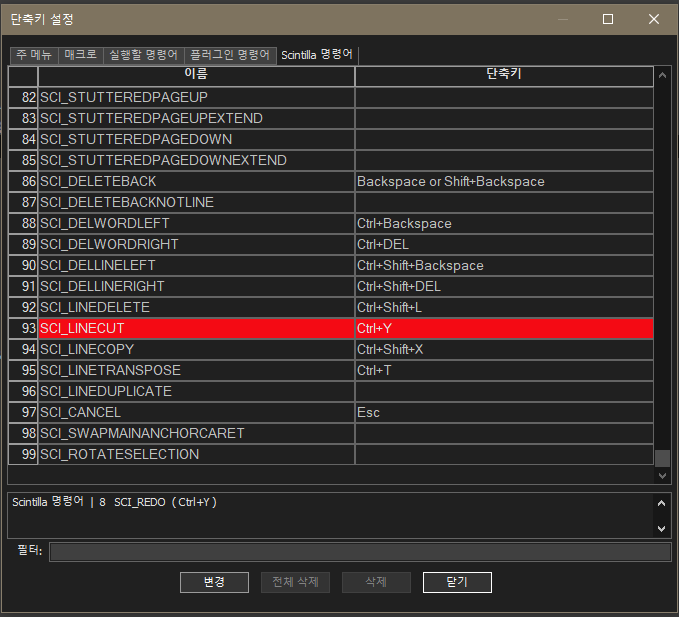
SCL_LINECUT 단축키 CTRL+Y로 재설정
반응형
'컴퓨터 &IT정보 > 크롬' 카테고리의 다른 글
| 크롬 팝업창 리디렉션 못하게 하기 (0) | 2023.11.16 |
|---|---|
| **크롬 모든 북마크 ,all bookmark 삭제 하기 , 크롬 탭 그룹 삭제하기 (0) | 2023.11.05 |
| 크롬 북 마크 폰트 사이즈 아이콘 크기 조정하기 (0) | 2022.10.19 |
| 크롬 새로운 기능 화면 안 뜨게 (0) | 2022.09.30 |
| 크롬에 저장된 비밀번호 확인하기 (0) | 2022.05.21 |